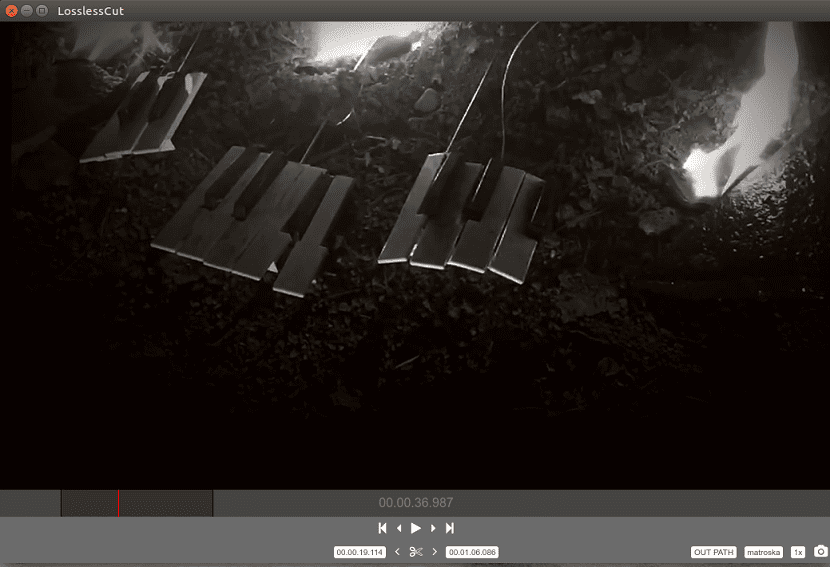
Linuxis meil on mitu videotoimetajat millega saame täita erinevaid ülesandeid alates lihtsatest puudutustest kuni professionaalse tööni. Mõnikord nõuame ainult midagi lihtsat nii et üliandekate toimetajate kasutamine pole vajalik.
Nendel juhtudel kõige parem on kasutada redaktorit vastavalt meile vajalikule ülesandele ja seega vältige vajadust installida tarbetute funktsioonidega redaktoreid, mis meil on. Täna keskendume lihtsale ülesandele - video kärpimine.
Sellepärast räägime LosslessCutist mis aitab meil seda lihtsat ülesannet täita.
LosslessCut on videotöötlus, mille eesmärk on lõigata videoid tasuta, avatud lähtekoodiga ja platvormidevaheliseks. Sellel on üsna lihtne ja intuitiivne kasutajaliides (GUI).
LosslessCut on ideaalne andmete kaotamata tehtud suurte videofailide töötlemata töötlemiseks sisseehitatud elektron ja kasutab ffmpegi.
See võimaldab neil kiiresti kasututest osadest vabaneda. See ei tee dekodeerimist ega kodeerimist ning seetõttu on see väga kiire ja ei kaota kvaliteeti. See võimaldab teil ka videost valitud ajal JPEG-pilte teha.
See rakendus toetab selles ka helitöötlust, millega saate ka helifaile reguleerida, lõigates vajalikud osad.
LosslessCuti kohta
LosslessCut on järgmised omadused mida saame allpool esile tõsta:
- See on tasuta, avatud lähtekoodiga ja platvormidevaheline
- Toetab kõiki peamisi video- ja helifailivorminguid.
- Sellel on kiirem viis klaviatuuri otseteede abil redigeerimiseks (otseteede kuvamiseks vajutage h).
- Sellel on üsna lihtne ja hõlpsasti kasutatav liides
- Peaaegu kohe kuvatakse video, millel te tööle asute, samuti sellega tehtud tööd.
- Kvaliteet ei kao, kuna see ei kodeeri ega kodeeri väljundit uuesti.
- Videotest piltide tegemine ..
- JPEG / PNG-vormingus videotest saab teha täieliku eraldusvõimega pilte.
- Võimaldab muuta videote pööramise ja suuna metaandmeid. Ideaalne videote pööramiseks telefonis, mis läheb valesti ilma videot tegelikult ümber kodeerimata.
- Seadepunkti käsitsi sisestamise vahemik.
- Võite lisada rohkem kui 2 voogu või eemaldada heliradasid.
LosslessCut Praegu on selle versioon 1.12.0 milles liideses tehti ainult muudatused, kuna lisati kaks uut nuppu, millest üks sisaldas kõiki ülekandeid ja teine heli kustutamiseks.
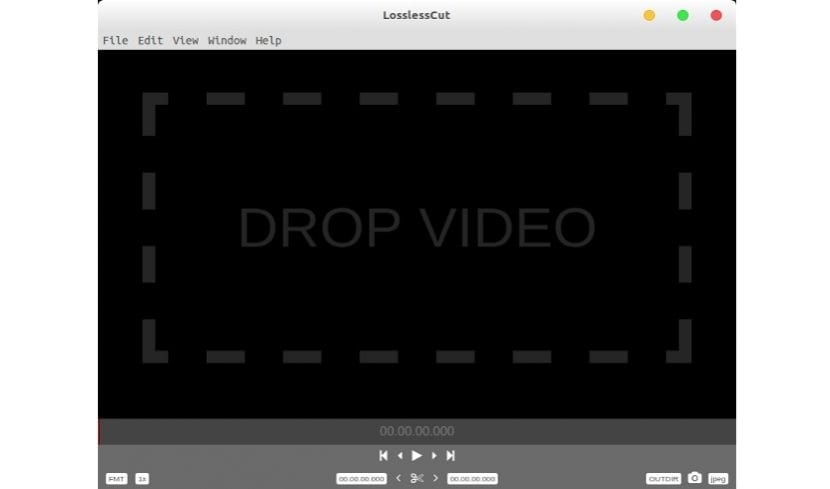
Kuna LosslessCut põhineb Chromiumil ja kasutab HTML5-videopleierit, ei toetata kõiki ffmpegi toetatud vorminguid otseselt. Järgmised vormingud peaksid üldiselt töötama: MP4, MOV, WebM, MKV, OGG, WAV, MP3, AAC, H264, Theora, VP8, VP9.
Aga kuidas on toetamata vormingutega? Rakendus hoolitseb toetamata failide eest, see teeb kiireks remiksimise või rakendusega sõbralikus vormingus kodeerimise (aeglasem protsess).
Mängijas avaneb faili renderdatud versioon. Lõikamistoiming viiakse läbi algse faili sisendina. See võimaldab teil avada kõik failid, mida ffmpeg saab dekodeerida.
Kuidas installida LosslessCut Linuxi?
Si soovite selle videotöötluse oma süsteemi installida peate tegema allpool järgmist.
See toimetaja Sellel pole iga jaotuse ega installimeetodi jaoks konkreetset faili, mida me peaksime tegema selle meie süsteemis käivitamine tähendab binaarkaardi allalaadimist järgmisel lingil laadime siit alla kõige uuema versiooni, link on see.
Allalaadimine on tehtud pakime lihtsalt äsja saadud faili lahti ja kaustas täidame kausta LosslessCut topeltklõpsuga.
Ja see on kõik, me võime hakata oma süsteemis LosslessCutit kasutama, et lõigata välja meie videote või heli osad, mida me tahame.
Kasutatava video osaliseks:
Esmalt vaadake videot, et teada saada täpselt selle osa algus ja lõpp, mis ma tahan.
Teine lahutage algus lõpust, et teada saada soovitud teose kestust: http://www.unitarium.com/time-calculator
Kolmandaks tehke lõige:
avconv -i input.mpeg -ss 00:30:00 -t 00:10:00 -koodeki koopia output.mpeg
-ss annab meile alguse, -t kestuse, .mpeg muudetakse mis tahes tüübi järgi ja -koodeki koopia tagab sama vormingu salvestamise.